相信大家都明白,主图对于我们的产品来说,具有很重要的意义。主图就像产品的门面,要干净清爽,也要有吸引力。淘宝当中的主图通常为五张正方形图片。在搜索购物中客户可以通过主图来选择自己中意的商品,再点击进产品详情页中仔细了解产品。
美好的人、事物、画面等都是自带光芒的,一个人想要在茫茫人海中脱引而出,必定是外在条件上高于别人的。如果把产品比作是人,主图就是产品的首要外貌,是别人识别和衡量你的第一标准。因此每当流量下滑的时候,很多卖家会从主图开始优化。同时这也是及其快速有效的提升方法之一。
因此主图对于我们店铺来说,可谓是重中之重。主图的呈现方式也有很多,有直接拍照之后裁剪成合适尺寸直接使用的,也有经过精心设计才开始使用的。这些方法都可以很完美的展示产品。但用这些方法的时候有着不同的要求。很多中小卖家对于后一种精心设计的主图,都会感到望尘莫及。因为自己不会设计,所以只能花钱来进行制作。对于刚开店的我们当然都是希望能省则省。找别人做花钱那要么就不做了好吧。可是这样又不能提高产品流量。于是乎很多卖家陷入了纠结状态。
产品少一些的店铺还好,花一点钱就可以制作出产品主图了,但是产品多的店铺就会比较烧钱,即便主图的设计费已经很便宜了,也经不住一家店铺有几百款产品的数量消耗。有些大店铺的团队配备比较齐全,会招专门的美工,客服等,但小卖家自己创业能省则省,因此还是自己学会一些设计技能,才是最好的解决之道。
首先我们还是要明确,淘宝的主图是有尺寸限定的,图片大小不能超过500KB,宝贝主图尺寸最小为310*310px。在我们上传主图的时候,有一段描述内容为:主图尺寸在800*800以上的图片,可以在宝贝详情页提供图片放大功能。建议卖家们淘宝主图尺寸使用800*800,这样可以使用放大镜效果。这一点还是需要大家注意的,放大镜效果就是鼠标移动到主图上的时候,主图的局部会变大展现出来。
为了解决中小卖家“主图难”的困扰,小编特意制作了以下实操教程,让你在零基础的小白状态下,通过简单的裁剪和移动,也能手把手做出产品主图。

图1(此图来自淘宝网,仅供参考)

图2(此图来自淘宝网,仅供参考)
如图1图2都是直接通过裁剪照片制作出来的主图。
那么如何才能完成照片的裁剪呢?通常我们只做产品主图详情页等图片设计的时候,都是用Photoshop软件来完成的。
首先我们打开Photoshop软件,小编用的是PhotoshopCC,软件为破解版的,直接在网上寻找就可以直接下载使用 。

图3
其次选择文件,选择新建一个文件夹,我们需要新建一个剪贴板。如图4。

图4
也可以使用快捷键Ctrl+N健,直接创建一个新的剪切板,这方法都可以打开设置的对话窗口。

图5
设置宽度和高度为800×800,后面的选项选择像素。分辨率设置成为72。基本设置就完成了,其他的名称可以给这张图片设置一个合适的名称。预设选项先选择自定义即可。如图5中红色框框选的选项。
选择好之后选择确认按钮。如图6

图6
选择确认,这样一张800×800的空白画板就设置好了。设置好的效果如图7当中的效果。

图7
接下来我们需要打开我们拍摄好的产品照片。例如图8为我们的产品照片。

图8
我们的产品照片拍摄要尽量讲究构图和色彩搭配。如图中这张柠檬照片,尺寸显然不是正方形的,和我们主图要求的尺寸不符,在淘宝中,要求主图的尺寸都是正方形的比例,如果我们将非正方形的照片当做主图,会使图片产生变形,画面看起来也会变得不美观,同时也不符合淘宝对于主图的尺寸要求。
我们要做的就是将这样的照片,变为刚才我们设置好的800×800的图片。做法也特别简单。接下来我们需要在Photoshop软件中打开已经拍摄好的照片。

图9(此图来自于淘宝网,仅供参考)
选择文件-打开。或者直接选择快捷键Ctrl+O键,弹出选择窗口。

图10(此图来自于淘宝网,仅供参考)
选择图片的存储路径,找到我们要打开的图片。选择打开这时候我们可以看到画板中出现了我们要只做的产品照片。那我们之前设置好的800×800的图片又哪去了呢?别着急我们可以看一下两个画板其实是叠加在一起的。

图11(此图来自于淘宝网,仅供参考)
如图11中标注的位置,两张画板其实是重叠在了一起,我们只需要拖动一下,就可以看到另一张图片。

图12(此图来自于淘宝网,仅供参考)
如图12把鼠标移动到图片名称的位置上,然后单击右键拖动,就可以移动开来。下面那层空白的画板就显示出来了。

图13(此图来自于淘宝网,仅供参考)
如图13接下来只需选择右上角的小三角,移动工具。具体位置在图14中,选择图14中的移动工具。点住它之后,它的背景就会加深。出现一个比其他工具深的灰色小方块。这就是选中了移动工具。

图14(此图来自于淘宝网,仅供参考)
如图14中我们看到的小箭头工具背景并颜色并未变深,说明没有选中。

图15(此图来自于淘宝网,仅供参考)
真正的选中状态如图15,然后把鼠标移动到我们拍摄好的照片当中。移过去之后,画面的箭头会变成黑色。点住画面拖动,将它拖动到之前设置好的800×800的画板当中。

图16(此图来自于淘宝网,仅供参考)
如图16,我们拍摄好的照片就拖动到了正方形画板当中了。接下来把原始照片最小化或者关闭。调整画板中照片的位置。选择一个最佳位置。还是用移动工具移动即可。

图17(此图来自于淘宝网,仅供参考)
如图17,我们将产品照片拖入正方形画板中后,通常会发现出现图片太大或者太小的现象。这张柠檬的照片由于是小编从网上寻找的素材,因此图片的大小并不是照片直接拍摄出来的尺寸(选款测品很重要,关于新品我有一个周做到流量上万的技巧,大家可以加我微信:wugeds618 发送:计划,送你。)通常照片直接拍摄的尺寸会比正方向画板大,这里我们需要调整一下照片的尺寸。选择Ctrl+T键,可以调整画面的大小。

图18(此图来自于淘宝网,仅供参考)
如图18,画面的上下左右中间都出现了中空的小方框,出现这个说明我们已经选中了图片并可以调整图片大小了。把鼠标移动到小方框上。移动到中间下方的可以调整图片的高度。移动到右侧的小方框可以调整图片的宽度。我们需要等比例放大缩小图片的话,就需要先按住Shift键,将鼠标移到右下角,拖动鼠标。图片就会等比例放大缩小。
鼠标向上移动图片会等比例缩小,向下移动图片会等比例放大。这里我们需要将图片放大,所以按住Shift键不松手,然后选择右下角的小方框,向下拖动。放大到合适的尺寸。选择确定即可。继续选择选择工具,移动图层,将图层调整到合适的位置上。

图19(此图来自于淘宝网,仅供参考)
这样一张主图就做好啦。如图19。

图20(此图来自于淘宝网,仅供参考)
接下来我们选择文件-储存为,这里我们存到桌面的主图文件夹中。

图21(此图来自于淘宝网,仅供参考)
如图21选择桌面,选择主图文件夹,然后选择保存按钮,软件中会弹出确认选项。

图22(此图来自于淘宝网,仅供参考)
如图22选择确定,图片就制作完成了。
这种制作主图的方法较为简单,比较适合不懂得如何应用Photoshop软件的小白卖家和初学者。当然,主图还有很多种制作方法,以后的文章中小编也会给大家逐一介绍,根据这个实操方法,即使我们从未使用过Photoshop都可以快速的制作出尺寸合适的产品主图。如果你对软件一窍不通,却又不想花钱找人制作主图,那不妨跟着小编一起动手操作自己制作主图吧。
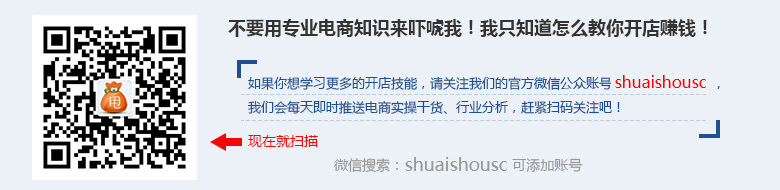
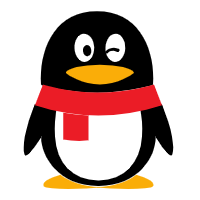 企业QQ 800055007
企业QQ 800055007